苹果手机照相机闪黑点怎么设置,苹果手机作为现代人生活中不可或缺的一部分,其照相机功能一直备受赞誉,有时候我们在使用苹果手机拍照时可能会遇到一些问题,比如照相机闪黑点的出现。这些闪黑点可能会影响我们拍摄到的照片的质量和美观度。为了解决这个问题,我们需要了解苹果手机拍照闪光灯的设置方法。通过正确设置闪光灯,我们可以有效减少闪黑点的出现,从而拍摄出更加清晰和美丽的照片。接下来让我们来详细了解一下苹果手机照相机闪黑点的设置方法。
苹果手机拍照闪光灯设置方法
具体步骤:
1.打开苹果手机中的相机。
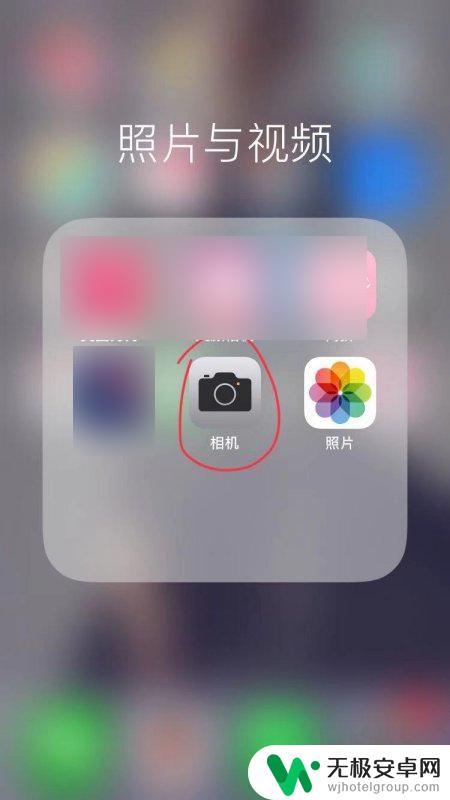
2.在界面的左上角有一个闪电标识,当相机中闪电标识有一个斜杠的时候。表示照相机的闪光灯是关闭的状态,那样在拍照的时候就不出现闪光灯了。
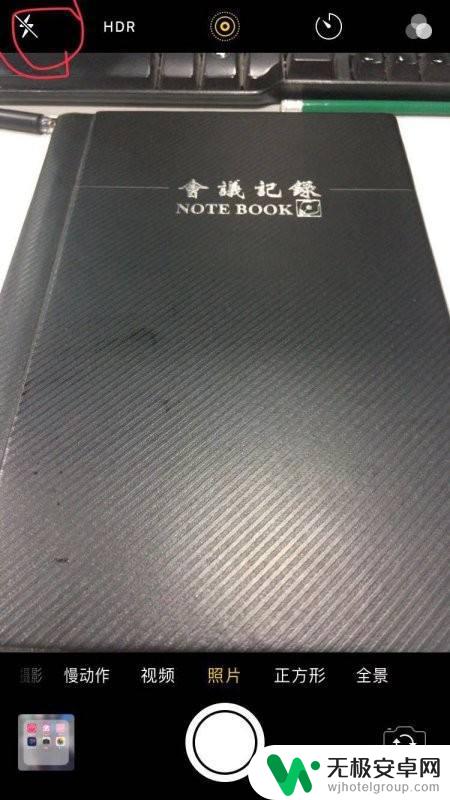
3.点击闪电标识,这时候闪电标识上的斜杠去掉了。并且出现了“自动”、“打开”、“关闭”三个选项,点击“打开”选项。
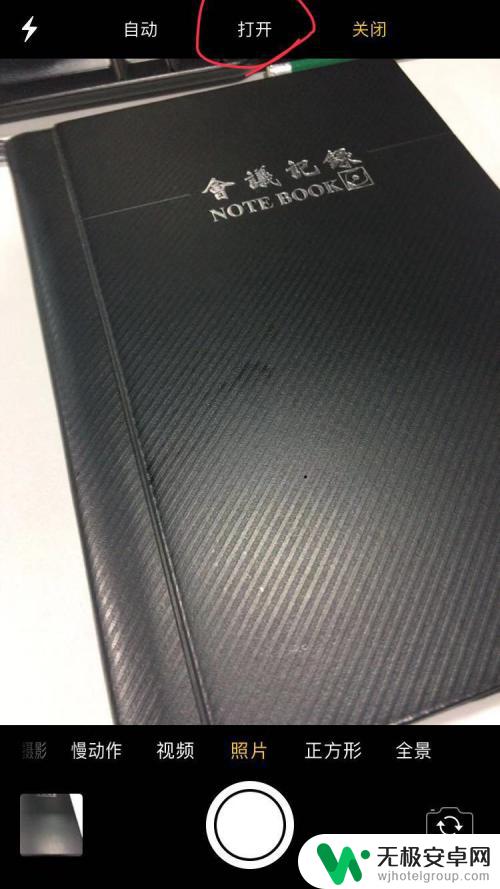
4.这时候闪电标识会变成黄色,表示已经打开了照相机的闪光灯。
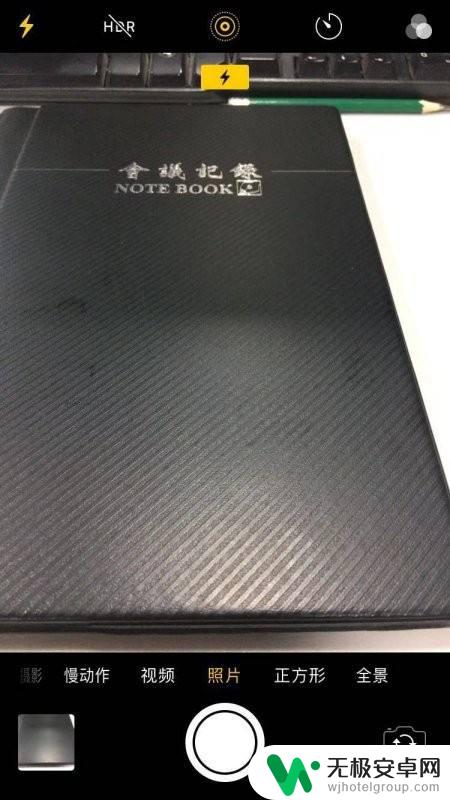
5.另外打开自动的情况下,它会根据在周围环境下光线不足的时候自动开启闪光灯补光。光线好的话拍照就不会出现闪光灯。

以上是关于苹果手机照相机闪黑点设置的全部内容,有需要的用户可以按照小编的步骤进行操作,希望这对你有所帮助。









